达内网站开发培训价格视频分享网站建设难吗
如果你是一个PPT手残党,每每制作PPT总是让你焦头烂额,那么你一定需要这篇幽默拉风的推广文案!
我向你保证,这篇文案将帮助你发现6款AI自动生成PPT的神器,让你告别PPT手残党的身份,成为一名PPT王者。
无论你是PPT初学者,还是已经有了一定制作经验,这6款神器都能够帮助你快速、轻松地制作出漂亮、专业的PPT。
说到PPT,相信很多人都会想起那些枯燥、无聊、甚至引起打瞌睡的演示,不得不说,这也是PPT手残党的共同烦恼。
但现在,告别那些无聊的演示吧!这6款神器将会让你的PPT焕发出新的生命,让你的演示不再让人打瞌睡,而是让人眼前一亮,热烈掌声不断。
不仅如此,这6款神器还能够帮助你展示你的个性和创意,让你的PPT变得更加丰富多彩,充满活力和创意。
所以,不要等了!快来试试这6款AI自动生成PPT的神器,让你秒变PPT王者,告别手残党,成为PPT制作的大师,跟着我开车了。
1 美图AI 传送门
美图 AI PPT是你制作演讲PPT的得力助手,它是由美图设计室出品的一款免费在线 AI生成PPT设计工具。这个神器怎么玩?很简单,你只需要输入一个关键词,比如「青春主题演讲」,美图AI PPT就会化身成你的情感伙伴,帮你生成一套包括标题、大纲、内容和配图的完美PPT。
难以置信吗?不用怀疑,它真的很强大。它可以让你在几分钟内就拥有一个精美的PPT,而不用自己动手制作。对于那些不擅长PPT设计或者懒得打字的人来说,这是一大福利。
美图 AI PPT不仅能够快速生成PPT,还能够帮你省心省时。你不用再烦恼选图、写字、设计排版等问题了,因为它都会自动帮你完成。所以,你只需要输入你想要的关键词,然后等待美图 AI PPT为你创造神奇。
所以,如果你在制作演讲PPT时遇到了困难,不要担心!美图 AI PPT将是你的绝佳选择,让你的演讲PPT化身超级无敌一等一的好看。
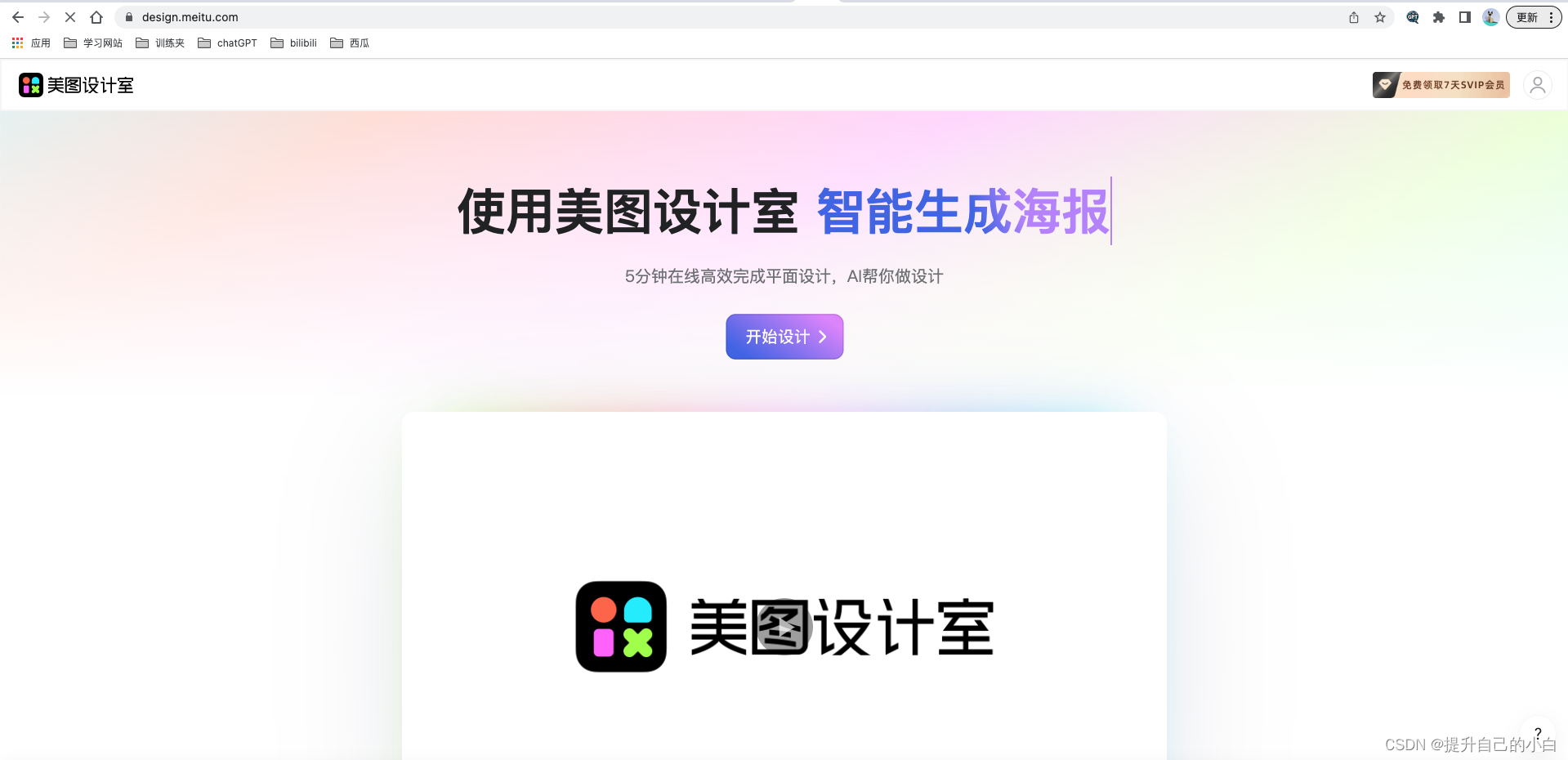
美图AI PPT还有更多特色功能,比起只是简单生成PPT而已:
1. 它不只是单纯地自动生成,还能根据用户的需求补充更多内容,让PPT更加全面且贴合你的演讲文稿。
2. 丰富多彩的素材、装饰和背景图,使得你可以在基础的生成内容上进行无限的调整,包括颜色、字体等等,让你的演示更加独特。
3. 方便快捷,你可以在线分享PPT给其他人,或者进行在线展示,也可以将其下载为PPT、PNG、PDF等文件,保存到本地,让你的PPT制作更加自由自在。
所以,不要再为PPT设计这件事而烦恼了,美图 AI PPT帮你快速、高效解决了所有问题。添加丰富多彩的元素和内容,分享它们,展示它们,达到演示效果的优化,这些任务都可以变得很简单。 用美图 AI PPT,让你的演示更加专业,让听众们听时流连忘返,走后留下赞叹不已。
2、Gamma
罕见有能与Gamma相媲美的SaaS产品,它的外观设计尤其漂亮,突显产品的高品质和专业特性,同时也充分彰显Gamma对于用户体验的卓越关注。刚打开首页时,我便被产品妙趣横生的界面设计所征服,印证了Gamma致力于提供极致用户体验的承诺。
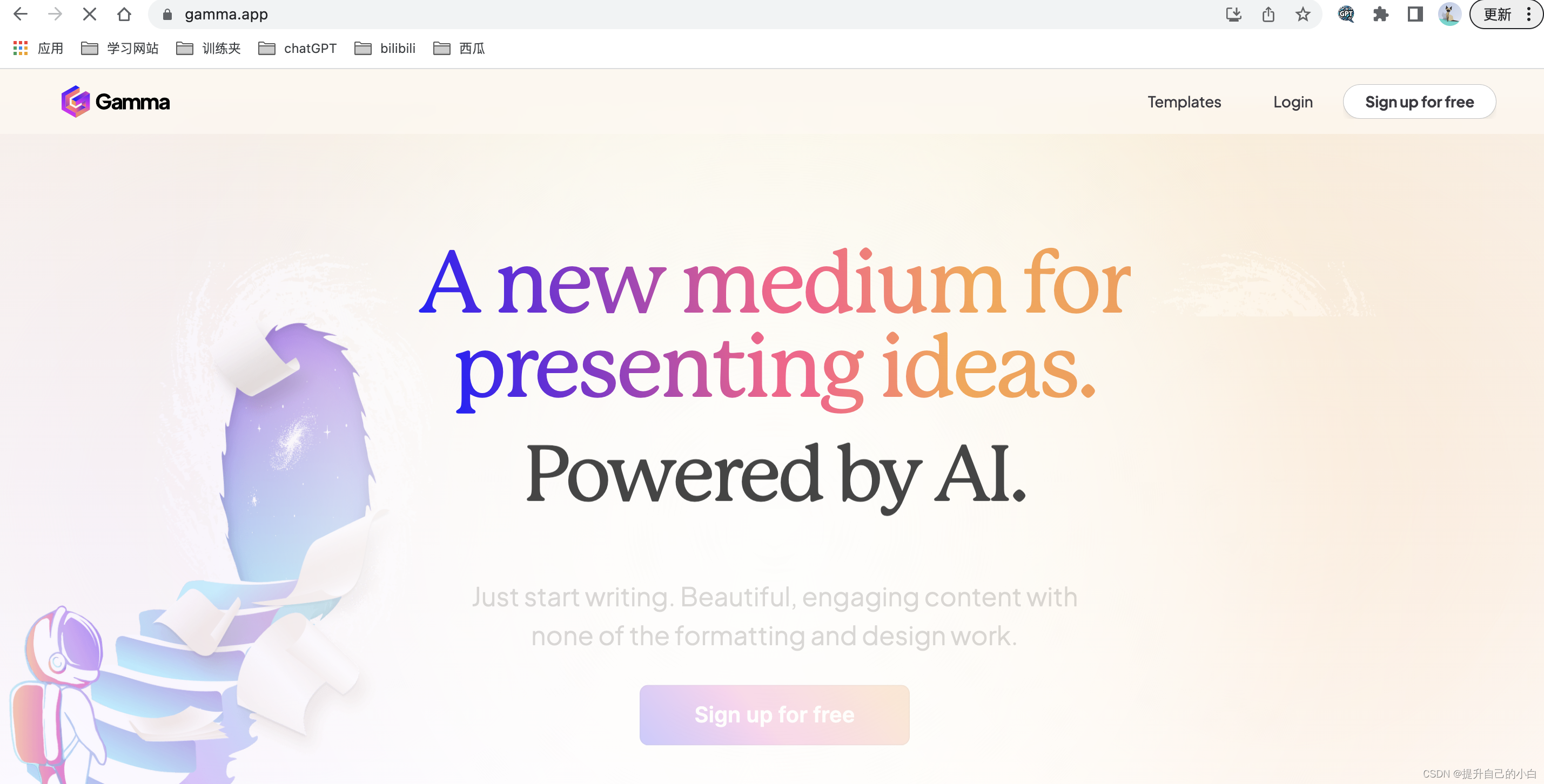
Gamma的产品拥有众多突出特色:
- 设计感超群:其独特设计风格精细入微,让人眼前一亮。
- 素材丰富多样:Gamma提供了可插入的丰富Block,各种示意图琳琅满目,远超过了Notion,排版也更加灵活。
- 天然支持协作:产品天生就支持协作,多个用户可以同时编辑和分享PPT文档,大大提高了协作效率。
- 目录结构清晰:PPT的目录结构与普通文档相似,融合非常有趣。
在经过实际测试后,我感觉在使用AI文本处理技术相同的情况下,Gamma的视觉输出效果比同级别PPT生成工具更加出色。
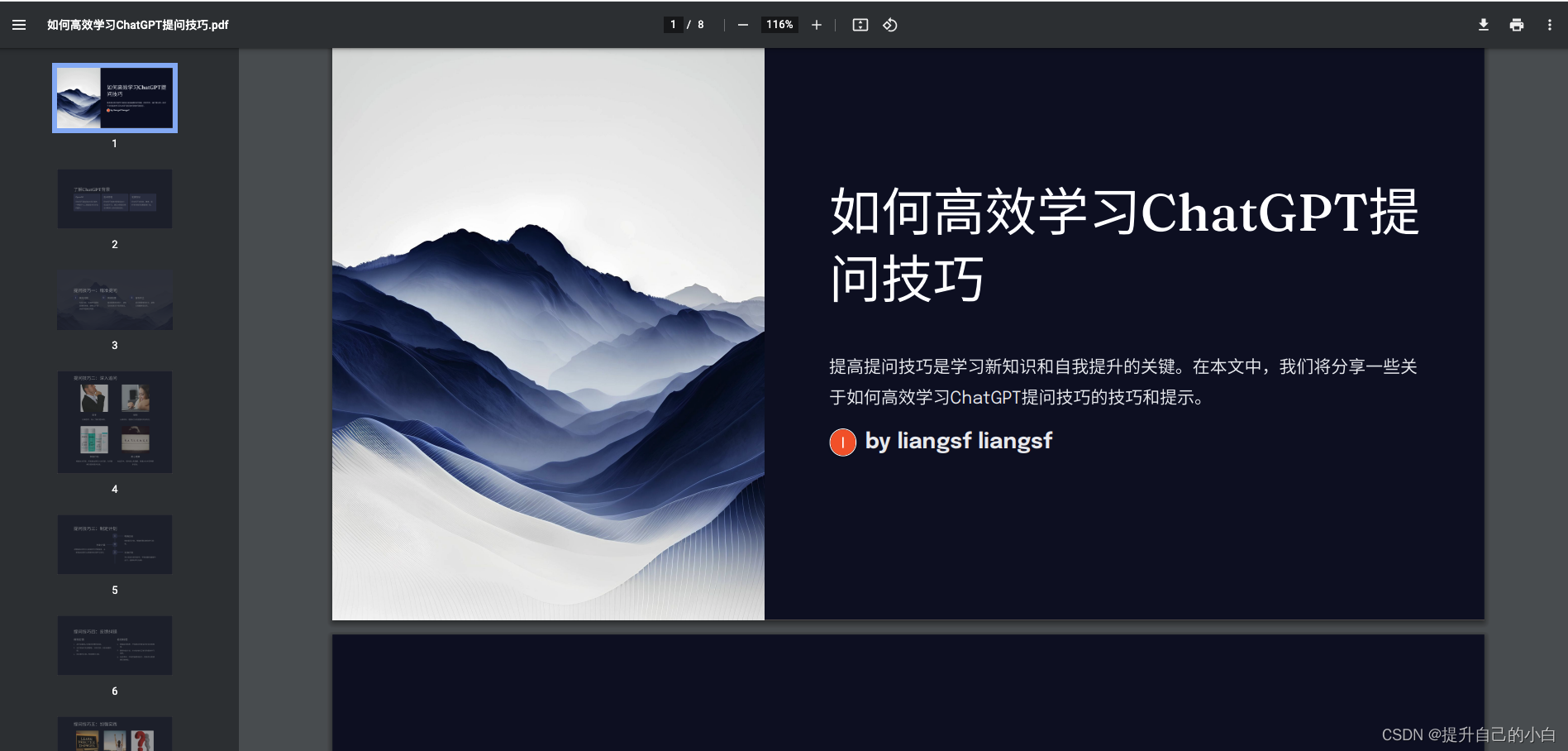
3、Tome
Tome,同样是基于ChatGPT开发的一款产品,它一定程度上可以自动地针对用户提供的文字和图片生成令人目不暇接的美观PPT,还有多种PPT模板供用户选择。同时,Tome也支持自定义字体、颜色、布局等多个元素,让制作PPT的工作变得更加灵活和有趣。
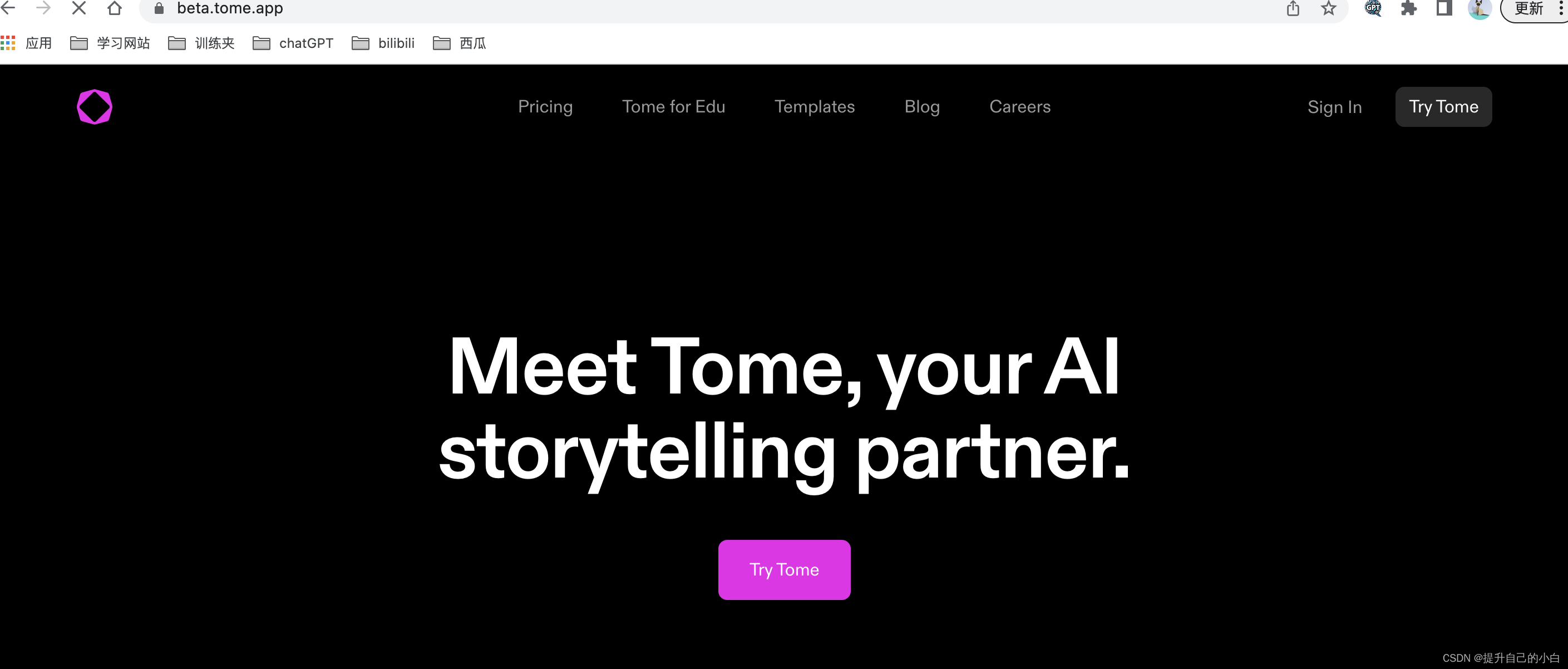
Tome的使用非常简单和方便。只需要输入主题和关键词,Tome会自动生成提纲、每页PPT内容、配图和排版,可谓一键生成美轮美奂的PPT。如果配图不尽如人意,可再次更换Prompt(引发语句),自动生成更加符合期望的PPT内容。此外,Tome还提供了多种PPT模板供用户选择,让用户在选择模板的同时也能更好地呼应PPT主题和需求。总之,如果对于PPT要求不是特别高,Tome生成的PPT在稍加改动文案和图片后,半小时即可完成完整一份PPT。
4、Prezo
Prezo同样是一款AI工具,可根据用户提供的内容自动生成符合逻辑的PPT。与前文提到的Tome相似,Prezo在功能和使用体验方面略逊一筹,但与众不同的是Prezo完全免费。
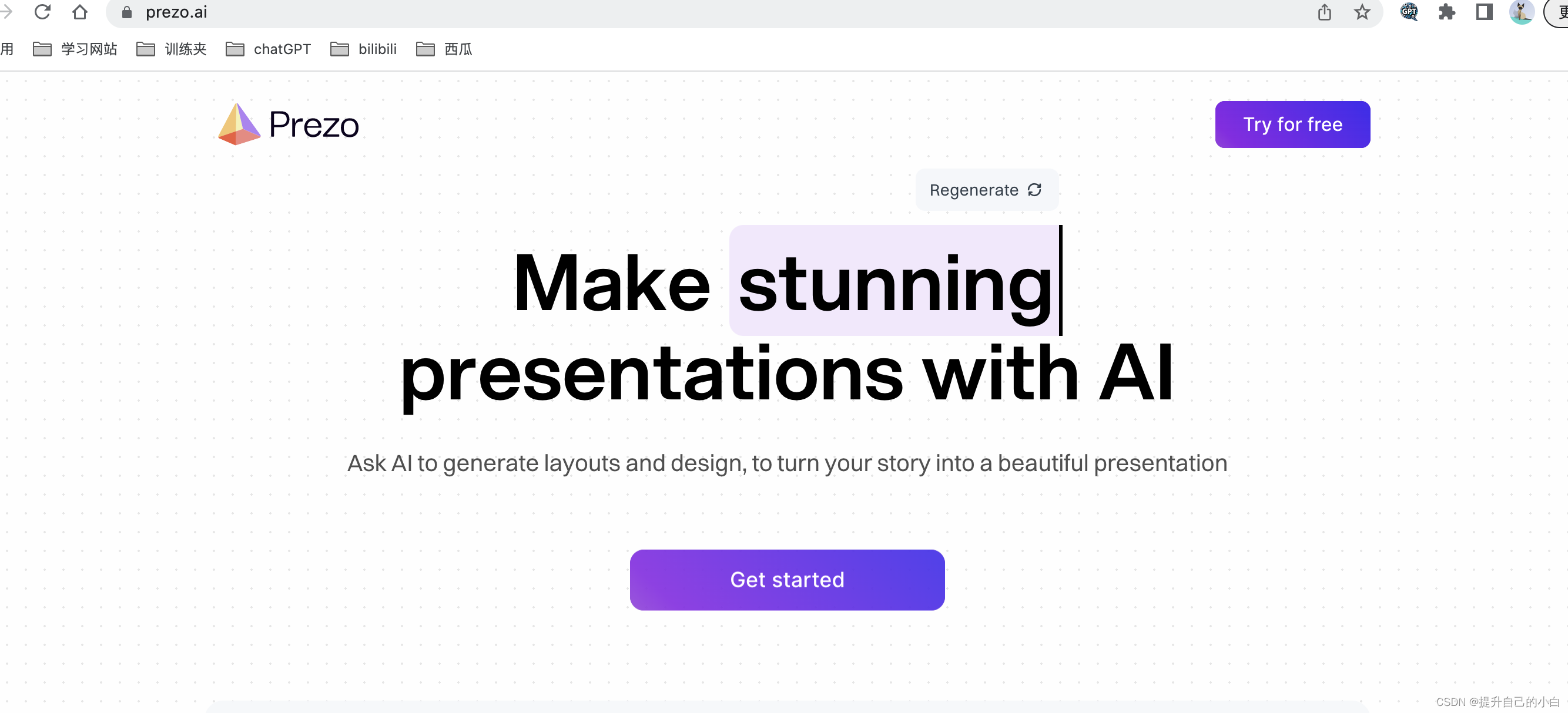
Prezo主要特点包括:
- 自动根据用户输入的文本生成多页图文并茂的PPT
- 提供多种主题模板供用户选择,让用户更灵活地设计PPT样式
- 支持在线演示和分享,让他人能够方便地查看PPT内容
- 可以二次修改自动生成的配图,让用户可以按照自己的期望 further polish 已生成的PPT
不过比较遗憾的是,目前Prezo尚不支持将PPT文件下载到本地进行后续编辑,期待未来的更新将更好地满足用户需求。
5、Wonderslide
Wonderslide 着重利用人工智能技术,生成一份完备的 PPT,与其他同类 AI PPT 工具不同的是,它需要首先上传本地 PPT 草稿才能使用。
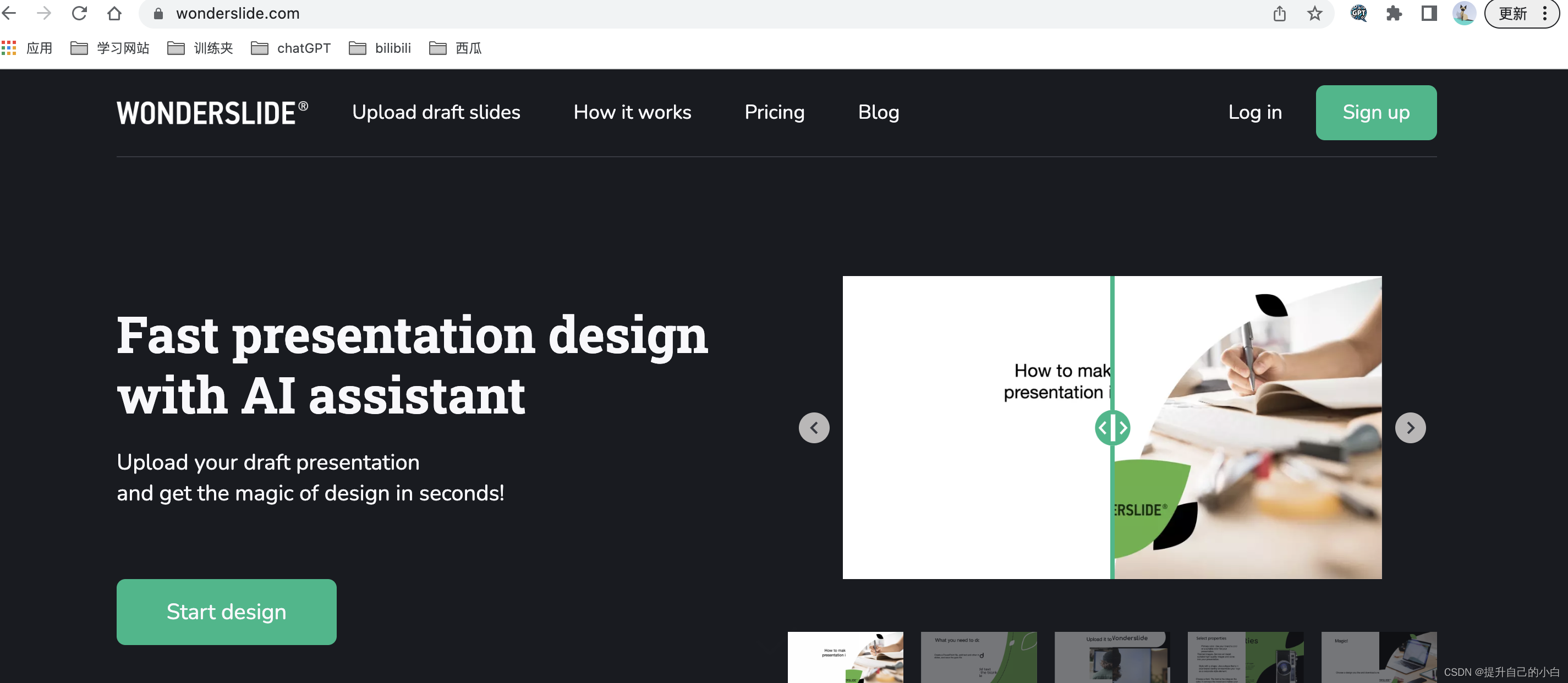
Wonderslide 的主要特色可以概括为以下几点:
- 快速将PPT草稿转化为精美专业的演示文稿,节省演示制作时间
- 利用人工智能技术的强大能力,生成完整的设计方案,涵盖各个方面:字体、布局、图形和动画
- 用户可以下载生成的*.pptx文件到本地,进行必要的微调和展示
通过实际体验,我们可以发现,Wonderslide 更像是运用人工智能技术对PPT进行美化的工具。例如,它可以快速更换主题和配套的图片风格,让你的演示文稿更具表现力和概括性。
Wonderslide 提供 7 天的免费试用服务,如果你对这款工具感兴趣,可以前往体验并深入了解。
6、Beautiful.ai
Beautiful AI不仅可以让你在线快速制作漂亮PPT,而且还是一款极其拉风的工具!她已经成熟度高到无法再成熟,这让其他工具都望尘莫及。足以让你的朋友们感叹:“哇,这简直是制作演示文稿的魔法棒!”
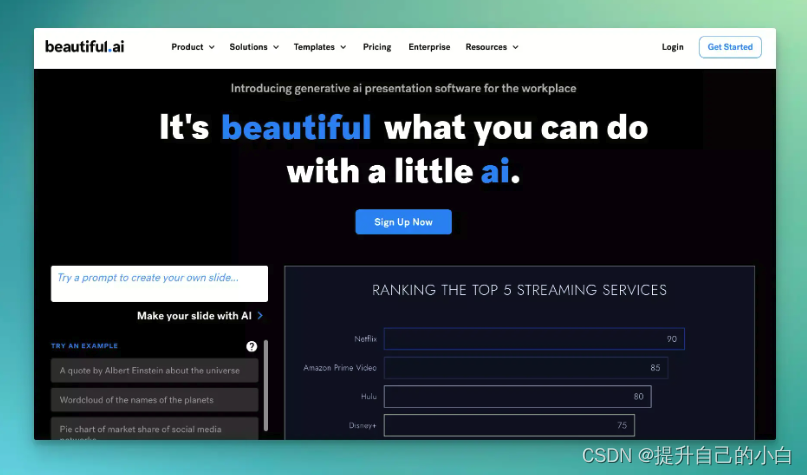
Beautiful.ai具备多项主要特点:
- 自动设计布局:可以让你省去繁琐的设计过程,自动为你设计PPT的布局和风格
- 智能配图:天生感知美感的Beautiful.ai会自动匹配和推荐相关的图片和图表,让PPT更加生动和直观
- 多种主题模板:不仅提供多种主题模板,而且还高度可定制,让你能更符合自己的品牌形象和风格
- 实时协作:多人可以同时编辑和分享演示文稿,让协作过程不再繁琐
Beautiful.ai的独特优势在于完整覆盖了PPT的制作、排版和实时协作。而且, Beautiful.ai注重美感和视觉效果,让设计简洁而实用,实时协作功能也更加稳定,可谓是其他AI生成PPT工具的翘楚。当然,它的价格也相对较贵。
以上就是我们为大家推荐的自动生成PPT的6种AI神器。它们各有特色,有的极具设计感,有的支持在线分享和本地二次编辑。无论你是什么需求,它们都能辅助你快速制作PPT,并帮助你获得高效和高质量的展示效果。
如果你还没有尝试过这些工具,我们强列推荐你立即体验一下,相信你会被它们的便捷和高效所吸引。
